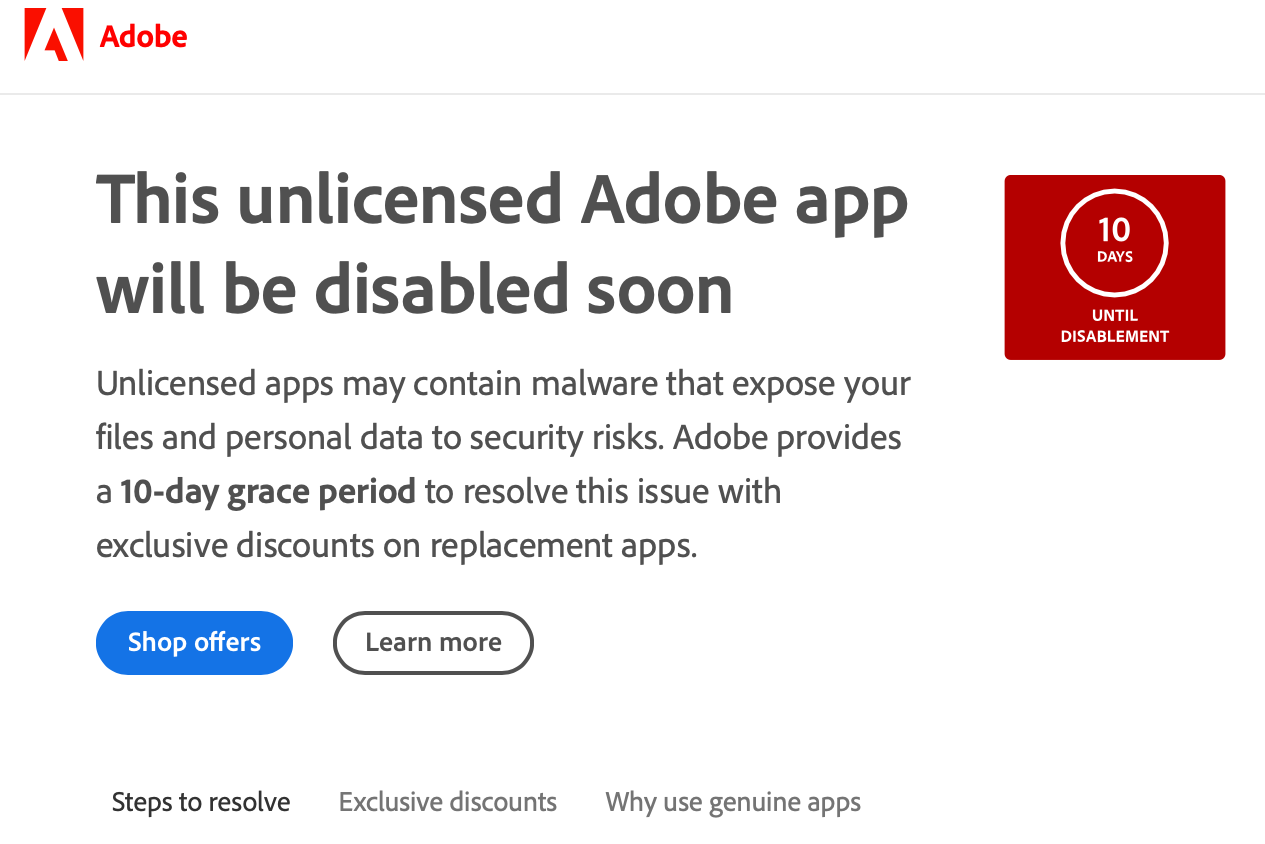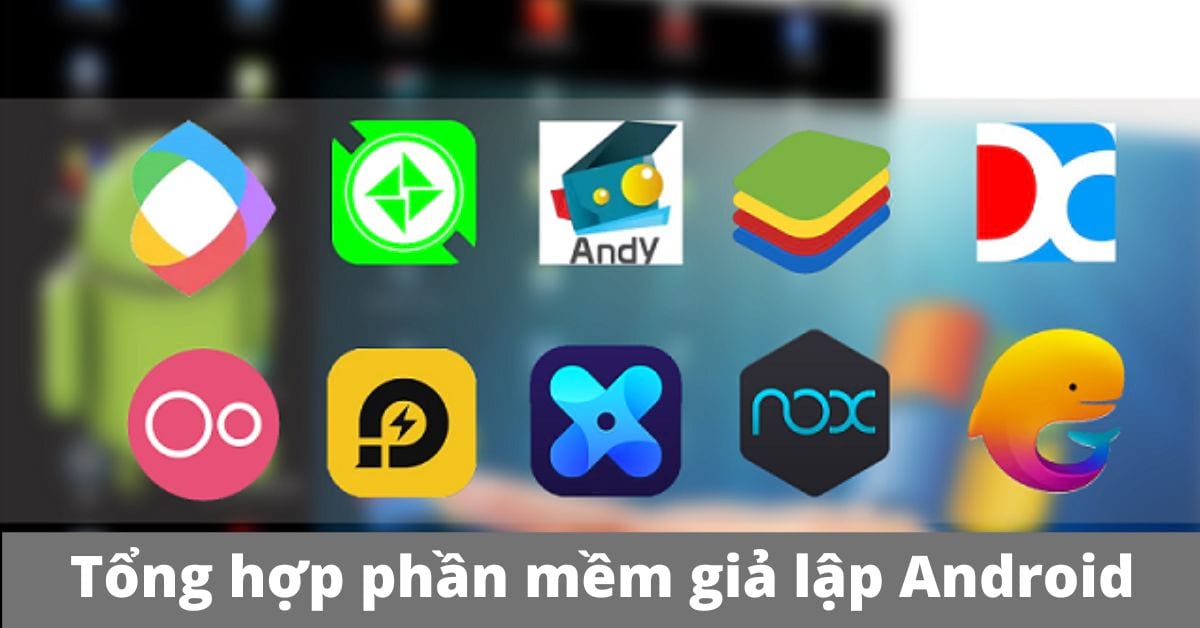Cách kiểm tra pin laptop Windows 11 chính xác nhất
Pin laptop là một trong những thành phần quan trọng nhất của laptop. Việc kiểm tra pin laptop thường xuyên sẽ giúp bạn nắm được tình trạng pin và có biện pháp bảo quản phù hợp.
Trong bài viết này, Máy Tính Nguyên Thành sẽ hướng dẫn bạn cách kiểm tra pin laptop Windows 11 một cách chính xác nhất.
1. Tình trạng của pin là gì?
Tình trạng của pin là một thông số quan trọng cho biết pin đang hoạt động tốt hay không. Tình trạng pin được đánh giá dựa trên một số yếu tố, bao gồm:
- Dung lượng pin: Dung lượng pin là lượng điện mà pin có thể lưu trữ. Khi dung lượng pin giảm xuống, thời lượng pin cũng sẽ giảm theo.
- Số lần sạc: Số lần sạc là số lần pin đã được sạc đầy. Mỗi lần sạc sẽ làm giảm một chút dung lượng pin.
- Nhiệt độ pin: Nhiệt độ cao có thể làm giảm tuổi thọ pin.

Tình trạng của pin được chia thành các mức sau:
- Good: Pin đang hoạt động tốt.
- Fair: Pin đang hoạt động bình thường, nhưng có thể không kéo dài được lâu.
- Poor: Pin đang hoạt động kém, có thể cần thay thế.
Nếu tình trạng pin của bạn là Fair hoặc Poor, bạn nên cân nhắc thay thế pin để đảm bảo hiệu suất và thời lượng pin của laptop.
2. Lý do nên kiểm tra pin laptop
Pin laptop là linh kiện laptop quan trọng nhưng cũng dễ bị hư hỏng khi sử dụng lâu ngày và ảnh hưởng đến các linh kiện khác bên trong máy. Từ đó, ảnh hưởng đến quá trình sử dụng máy và gây nhiều bất tiện cho người dùng.
Để an toàn khi sử dụng và mang lại hiệu quả cao khi làm việc và học tập, người dùng nên kiểm tra thường xuyên pin laptop để đảm bảo thiết bị hoạt động ở trạng thái tốt nhất.

3. Cách kiểm tra pin laptop Windows 11 chính xác nhất
Pin laptop là một trong những thành phần quan trọng nhất của laptop. Việc kiểm tra pin laptop thường xuyên sẽ giúp bạn nắm được tình trạng pin và có biện pháp bảo quản phù hợp.
Trong bài viết này, chúng tôi sẽ hướng dẫn bạn cách kiểm tra pin laptop Windows 11 một cách chính xác nhất.
a. Sử dụng ứng dụng Settings
Đây là cách đơn giản nhất để kiểm tra pin laptop Windows 11. Để thực hiện, bạn làm theo các bước sau:
- Nhấn tổ hợp phím Windows + I để mở ứng dụng Settings.
- Chọn Power & battery.
- Trong phần Battery health, bạn sẽ thấy các thông tin về tình trạng pin của laptop, bao gồm:
- Battery health: Tình trạng pin hiện tại, được chia thành các mức:
- Good: Pin đang hoạt động tốt.
- Fair: Pin đang hoạt động bình thường, nhưng có thể không kéo dài được lâu.
- Poor: Pin đang hoạt động kém, có thể cần thay thế.
- Design capacity: Dung lượng pin ban đầu.
- Full charge capacity: Dung lượng pin hiện tại.
- Cycle count: Số lần pin đã được sạc đầy.
- Battery health: Tình trạng pin hiện tại, được chia thành các mức:
b. Sử dụng PowerShell
PowerShell là một công cụ dòng lệnh mạnh mẽ của Windows. Bạn có thể sử dụng PowerShell để tạo báo cáo chi tiết về tình trạng pin của laptop. Để thực hiện, bạn làm theo các bước sau:
- Mở PowerShell với quyền admin.
- Nhập lệnh sau và nhấn Enter để tạo báo cáo:
powercfg /batteryreport
- Báo cáo sẽ được tạo ở thư mục C:\Windows\System32. Bạn có thể mở báo cáo bằng trình duyệt web.
c. Sử dụng phần mềm của bên thứ ba
Có rất nhiều phần mềm của bên thứ ba có thể giúp bạn kiểm tra pin laptop Windows 11. Một số phần mềm phổ biến bao gồm:
- BatteryInfoView: Phần mềm này cung cấp thông tin chi tiết về tình trạng pin, bao gồm dung lượng pin, mức sạc, nhiệt độ, và các thông số khác.
- BatteryMon: Phần mềm này theo dõi mức sử dụng pin của các ứng dụng.
- HWMonitor: Phần mềm này cung cấp thông tin chi tiết về các thành phần phần cứng của laptop, bao gồm cả pin.
Cách kéo dài tuổi thọ pin laptop
Để kéo dài tuổi thọ pin laptop, bạn có thể thực hiện các cách sau:
- Sử dụng chế độ tiết kiệm pin: Chế độ tiết kiệm pin sẽ giảm hiệu suất của laptop để kéo dài thời lượng pin.
- Giảm độ sáng màn hình: Độ sáng màn hình là một trong những yếu tố tiêu tốn pin nhiều nhất. Bạn nên giảm độ sáng màn hình xuống mức phù hợp để tiết kiệm pin.
- Tắt các ứng dụng không cần thiết: Các ứng dụng đang chạy trong nền vẫn tiêu tốn pin, ngay cả khi bạn không sử dụng chúng. Bạn nên tắt các ứng dụng không cần thiết để tiết kiệm pin.
- Sử dụng bộ sạc chính hãng: Sử dụng bộ sạc chính hãng sẽ giúp pin laptop hoạt động tốt hơn và kéo dài tuổi thọ.
- Không để pin cạn kiệt hoàn toàn: Việc để pin cạn kiệt hoàn toàn sẽ làm giảm tuổi thọ pin. Bạn nên sạc pin khi pin còn khoảng 20%.
Lưu ý khi kiểm tra pin laptop Windows 11
- Kiểm tra pin laptop ở điều kiện bình thường, không sử dụng các ứng dụng nặng hoặc chơi game.
- Kiểm tra pin laptop khi pin đã được sạc đầy.
- Kiểm tra pin laptop thường xuyên để nắm được tình trạng pin và có biện pháp bảo quản phù hợp.